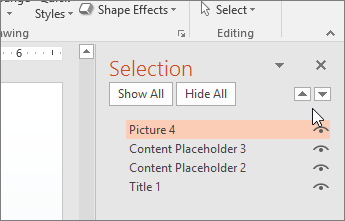Įsitikinkite, kad visi skaito jūsų „PowerPoint“ skaidrės turinį tokia tvarka, kokia esate numatę.
Kai kas nors, galintis matyti, skaito skaidrę, paprastai skaito jos turinį, pvz., teksto žinutes ir paveikslėlius, tokia tvarka, kokia elementai rodomi skaidrėje. Tuo tarpu ekrano skaitytuvas skaito skaidrės elementus tokia tvarka, kokia jie buvo įtraukti į skaidrę, o tai gali labai skirtis nuo to, kokia tvarka turinys yra rodomas.
Skaidrės turinio skaitymo tvarkos nustatymas
Norėdami nustatyti tvarką, kuria ekrano skaitytuvai skaito skaidrių turinį, naudokite sritį Žymėjimas. Srityje Žymėjimas atvirkštine tvarka nurodyti skaidrėje esantys objektai. Kai ekrano skaitytuvas skaitys šią skaidrę, jis skaitys objektus atvirkštine tvarka, nurodyta žymėjimo srityje.
-
Skirtuko Pagrindinis grupėje Piešimas pasirinkite Tvarkyti.
-
Meniu Tvarkyti pasirinkite Žymėjimo sritis.
-
Kad pakeistumėte skaitymo tvarką, srityje Žymėjimas atlikite vieną iš šių veiksmų:
-
Nuvilkite elementus į naują vietą.
-
Pasirinkite elementą ir pasirinkite rodyklės aukštyn mygtuką (Perkelti pirmyn) arba rodyklės žemyn mygtuką (Perkelti atgal).
-
Įtaisytųjų skaidrės dizainų naudojimas skaitymo tvarkai nustatyti
„PowerPoint“ yra įtaisytųjų skaidrių dizainų, kuriuose yra teksto, vaizdo įrašų, paveikslėlių ir kt. vietos rezervavimo ženklų. Juose taip pat yra visas formatavimas, pvz., temos spalvos, šriftai ir efektai. Norint užtikrinti, kad skaidrės būtų pritaikytos neįgaliesiems, įtaisytieji maketai sukurti taip, kad skaitymo tvarka būtų tokia pati žmonėms, kurie mato, ir žmonėms, naudojantiems technologiją, pvz., ekrano skaitytuvus.
-
Skirtuke Rodinys spustelėkite Normalusis.
-
Miniatiūrų srityje raskite vietą, kurioje norite įtraukti naują skaidrę. Spustelėkite dešiniuoju pelės mygtuku ir pasirinkite Nauja skaidrė. Spustelėkite naują skaidrę, kad ją pasirinktumėte.
-
Skirtuke Dizainas išplėskite temų galeriją ir pasirinkite norimą skaidrės maketą. „„PowerPoint““ automatiškai pritaikys šį maketą naujajai skaidrei.
-
Pereikite į naująją skaidrę ir įtraukite norimą pavadinimą bei turinį.